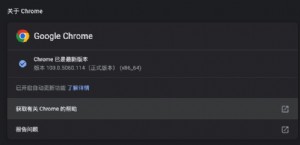谷歌Chrome OS评测:联网才能登陆
大家对于微软发布会Windows的流程都会较为熟悉,在正式版发布之前会有很多的版本推出,前期的各种测试版和最终的正式版在界面风格以及功能上会有很大的差别,这也就是说在最初的测试版操作系统发布会微软还会不停的对功能进行完善。
据这个大家比较熟悉的例子是想告诉大家,谷歌的产品也是如此,此次推出的Chromium OS开源版和最终上市的Chrome OS可能会有比较大的差别,但是可以作为Chrome OS的一个雏形来看待。
Chromium OS源码公布后不久,就有开发者对其进行了编译,做出了可以在虚拟机运行的版本,笔者也就及时下载了一份。笔者下载的是RAR的压缩版本,文件名为“ChromiumBuild.rar”,大小只有268M,解压后文件名问“ChromiumBuild.vmdk”,大小为711M。vmdk格式的文件可以用wmware或者vbox来虚拟运行,笔者试用的vmware,不过试用经验告诉我们,vmware虚拟运行chromium OS不是太稳定,会经常出现死机现象,建议大家尝试的时候试用vbox。

虚拟机设置

虚拟机设置
联网才能登陆Chroium OS
虽然笔者一早知道Chrome OS主打的是云计算的概念,理念就是“一切都是基于网络”,但是真正试用前对于这个概念理解的并不够深刻。笔者设置好虚拟机开机运行,第一个界面就是Chromium OS的登陆界面,而登陆的帐号就是gmail帐号,在没有联网的状态下是根本不可能登陆的,因此是用虚拟机的时候一定要把网络设置好。如果网速不够快,登陆的时候还可以看到一个“signing in”的界面。


Chromium OS也有桌面的概念,不过他的桌面其实就是Gmail邮箱的页面,从图中我们可以看到展示在大家面前的就是一个类似于Chrome浏览器的界面,只不过多了一些设置项。
首次登陆默认会有三个标签,第一个标签就是Gmail邮箱——所谓的桌面,第二个标签是Gmail日历,第三个标签则是收藏夹。

Gmail邮箱界面

Gmail日历

收藏夹
在线应用体验
收藏夹里有一个更换主题的链接,我们来体验一下Chroium OS是如何更换主题的。Windows中预装了很多主题,直接选择想更换的主题即可,如果在网上看到的喜欢的主题,也是要先把主题下载下来安装才可以使用。Chromium OS下的主题分为两大类,一类是Google自己开发的,一类是作者开发的,每个主题下面都有一个“Apply theme”的按钮,找到喜欢的主题直接点解应用即可,系统会自动把主题下载到缓存中并进行更换。

我们在来体验一下用Chromium OS上网,因为Chromium OS的基础就似乎Chrome浏览器,因此操作起来会很方便。笔者登陆了一下腾讯数码的页面,可以看到Chromium OS的默认字体还是很舒服的。





 天下网吧·网吧天下
天下网吧·网吧天下